Как выйти из инстаграм с телефона
Содержание:
- Пошаговая инструкция по удалению аккаунта
- Как выйти из инстаграм на компьютере
- Как выйти из аккаунта Инстаграмма на компьютере и на телефоне
- Пошаговая инструкция для компьютера
- Инструкция для телефона
- Правила выхода из бизнес-профиля
- Как выйти из второго аккаунта в инстаграм на телефоне
- Где находится кнопка: «Выйти» из аккаунта в Инстаграме
- Выход из Инстаграм на ПК
- Как выйти из бизнеса-профиля
- Как выйти из Инстаграма на компьютере
- Как выйти из аккаунта в Инстаграм?
Пошаговая инструкция по удалению аккаунта
Есть 2 способа удалиться из инстаграмм:
- Временно заблокировать свою страницу.
- Удалить аккаунт в инстаграм навсегда.
Сделать это можно только через компьютер, точнее через обычный сайт instagram.com, зайти на него можно и в браузере на телефоне.
Способ 1. Удалить (блокировать) страницу с возможностью восстановления
Шаг 1.
Заходим в свой профиль на сайте instagram.com через браузер на компьютере, планшете или телефоне.
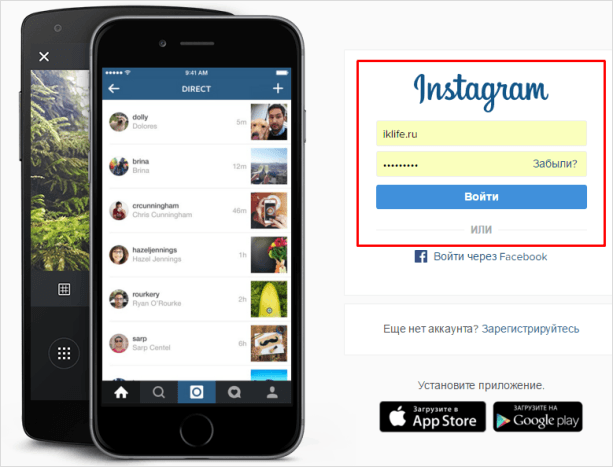
Я покажу на примере старого аккаунта, который создал, когда писал статью «Как зарегистрироваться в инстаграме».
Шаг 2.
Нажимаем кнопку «Редактировать профиль».
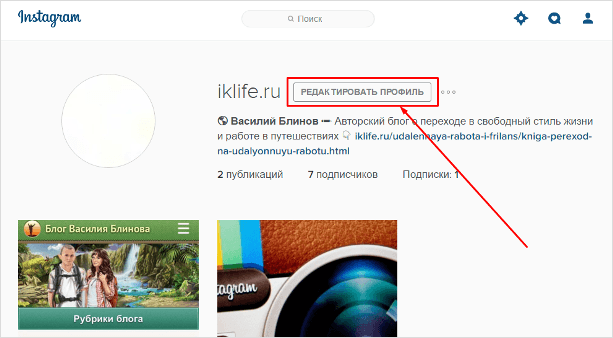
Шаг 3.
Листаем вниз и в правом нижнем углу нажимаем на ссылку «Временно заблокировать мой аккаунт».
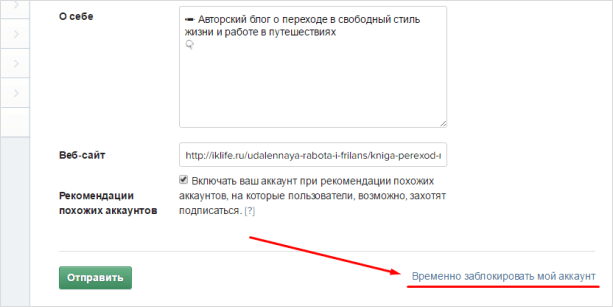
Шаг 4.
Выбираем причину блокировки аккаунта и вводим текущий пароль. После нажимаем жирную малиновую кнопку ниже.
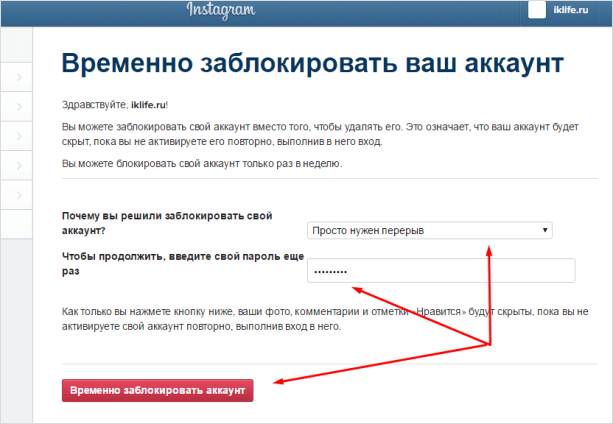
После этого ваша страница будет заблокирована и недоступна для других пользователей.
Как восстановить профиль в инстаграм?
Когда вы захотите восстановить свой заблокированный аккаунт, вам нужно будет в него просто войти через мобильное приложение на телефоне, используя старый логин и пароль.
Способ 2. Удалить аккаунт в инстаграмме навсегда
Используя этот способ, вы не сможете в будущем восстановить свой удалённый профиль и все фотографии.
Шаг 1. Войдите в свой профиль через браузер, как в первом способе.
Шаг 2. Зайдите по прямой ссылке на страницу удаления: https://www.instagram.com/accounts/remove/request/permanent/
Шаг 3. Выберите причину удаления и введите текущий пароль. Нажмите «Безвозвратно удалить мой аккаунт».
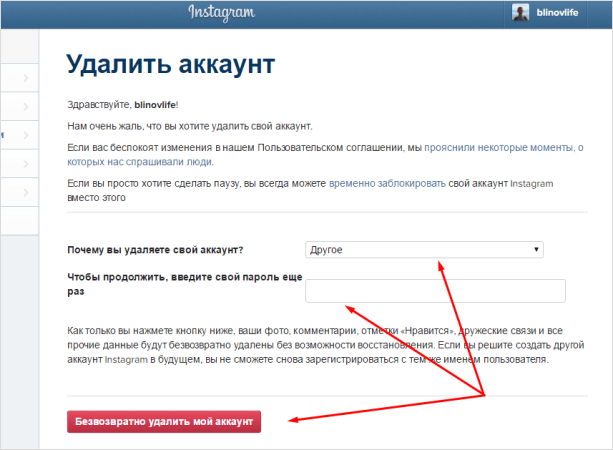
Рекомендую перед полным удалением сохранить все фотографии.
Если не помните пароль! Уважаемые читатели, если вы забыли свой пароль от инстаграм, и не можете войти на страницу, то воспользуйтесь функцией «Забыли пароль?», а потом следуйте вышеописанной инструкции.
Как выйти из инстаграм на компьютере
Решив завершить работу в своей учетной записи, аккаунт можно покинуть. Рассмотрим, как же выйти из Инстаграмма на компьютере. Вариант выхода зависит от того, где именно вы используете приложение.
Версия Веб
Популярный сервис может похвастаться наличием веб-версии, которая, увы, не наделена тем же функционалом, что и приложение. Однако многие задачи официальному сайту все же под силу, к примеру, отыскать интересующие профили и оформить на них подписку.
Если вы вошли в аккаунт, в случае перехода на сайт Instagram, на мониторе будет отображена лента новостей. Перейдите к собственному профилю, нажав в верхнем углу справа по соответствующему значку.

В следующем окошке, рядом с логином, нажмите на иконку в виде шестерни. На мониторе будет отображено дополнительное меню, в котором предстоит лишь найти функцию «Выйти».

В следующее же мгновение состоится выход из аккаунта.
Приложение для Windows
Пользователям ОС Windows 8 и выше обеспечивается доступ к специальному магазину приложений, откуда можно осуществить загрузку Instagram. На примере подобного решения и разберем выход из аккаунта.
Откройте Инстаграм. Внизу окошка откройте крайнюю вкладку с правой стороны. Оказавшись на страничке профиля, кликните в правом углу вверху по значку с шестеренкой.

В левой части появившегося окошка прокрутите до конца перечня. Если к приложению был подключен только один профиль, следует выбрать кнопку выхода.

- Завершить сеанс. Благодаря данной опции можно осуществлять выход лишь для текущей странички.
- Выйти из всех профилей. Соответственно, выход будет осуществлен для всех подключенных в приложении аккаунтов.

Подберите необходимый пункт и подтвердите намерение относительно выхода.
Эмулятор Android
Если на компьютере установлена Windows версии 7 и младше, единственным вариантом полноценно применить официальное приложение Instagram является установка эмулятора Android. Рассмотрим очередность действий на примере программы под названием Andy.
Откройте эмулятор Андроид, а в нем Инстаграм. Внизу перейдите к крайней вкладке с правой стороны. Оказавшись в своем профиле, необходимо в правом углу вверху выбрать значок троеточия.

Вы перейдете к настройкам страницы. Спустившись в конец этого списка, владельцам одного аккаунта необходимо кликнуть по кнопке «Выйти», после чего подтвердить выполненное действие.

Если же к приложению привязаны несколько аккаунтов, следует выбрать кнопку «Завершить сеанс», чтобы покинуть текущую страничку, либо «Выйти из всех аккаунтов», которая, в свою очередь, позволит покинуть все учетные записи.

«Как выйти из Инстаграма на компьютере?» – достаточно распространенный вопрос среди пользователей крупнейшего социального сервиса. Изучение потребностей клиентов и выпуск своевременных обновлений способствовали добавлению в Instagram функции общения. Здесь вы можете писать не только текстовые сообщения, но и прикреплять фото и видео. Примечательно, что такая возможность доступна и с компьютера, что значительно повышает интерес к WEB-интерфейсу.
Работа с проектом требует обязательного прохождения процесса авторизации путем ввода логина и пароля. Такие данные могут сохраниться в кэше, что делает необходимым изучить вопрос завершения работы с учетной записи
В данном материале мы уделим внимание рассмотрению:
- возможности использования одного и нескольких профилей;
- особенности бизнес-профиля и как из него выйти;
- удаления кэша и других сохраненных на компьютере данных, которые позволяют получить доступ к аккаунту.

Рассматривая, как выйти из Инстаграм аккаунта, можно выявить следующие особенности:
WEB-версия Инстаграмма использует в своей работе упрощенную систему авторизации, которая сохраняет данные для входа для ускорения повторного входа. Это делает необходимым самостоятельно выполнить очистку кэша и Cookie-файлов. В противном случае, другие пользователи ПК смогут получить доступ к вашему профилю;
в недавних обновлениях была добавлена возможность работы сразу с несколькими аккаунтами, привязанными к единому профилю. Так вы можете одновременно использовать личный и бизнес-профиль
Процесс выхода из конкретного профиля здесь несколько различается, на что стоит обратить отдельное внимание;
расположение элементов интерфейса также отличается от версии для Android и iOS. Процесс деавторизации будет рассмотрен в виде наглядной инструкции в следующих разделах
Также стоит упомянуть о возможности использования сервисов Instagram через эмулятор ОС Android или же путем установки соответствующей утилиты из магазина приложений для Windows 10. Процесс завершения работы с учетной записи здесь идентичен мобильной версии.
Как выйти из аккаунта Инстаграмма на компьютере и на телефоне
Если вы авторизовались в профиле с чужого устройства, не забудьте завершить сеанс, удалить пароль и логин, если они сохранились. Тогда в аккаунт не зайдут посторонние люди. Как выйти из аккаунта (со страницы) Инстаграм с компьютера или смартфона, читайте ниже.
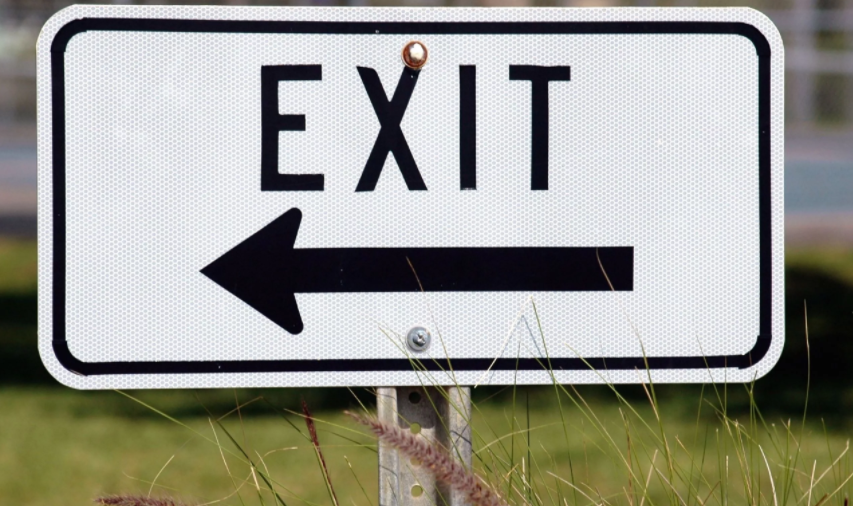
Пошаговая инструкция для компьютера
Чтобы использовать сервис через компьютер, разработчики создали веб-версию. От приложения она отличается ограниченным функционалом: нельзя делать публикации, загружать истории и общаться в Директе. Но посмотреть ленту или актуальные посты с компьютера пользователи смогут.
Чтобы закончить сеанс на компьютере:
- Кликните значок профиля в правом верхнем углу.
- Нажмите на шестеренку рядом с кнопкой редактирования.
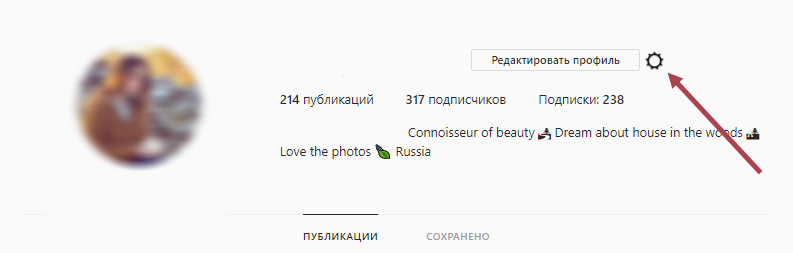
Кликните Выйти.
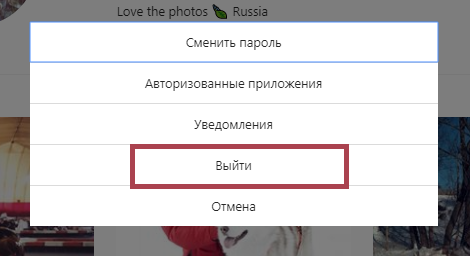
Откроется страница авторизации. Если при входе вы случайно подтвердили сохранение доступа для браузера — отзовите его.
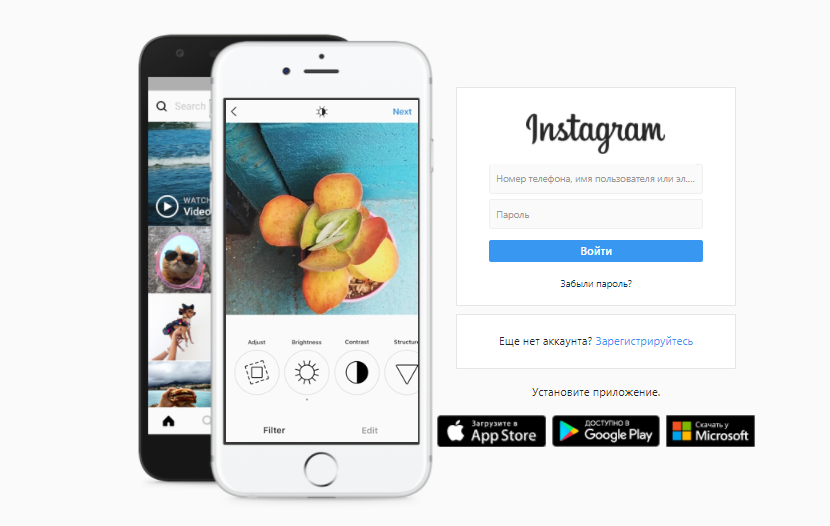
Инструкция для Гугл Хром:
Нажмите на троеточие вверху справа.
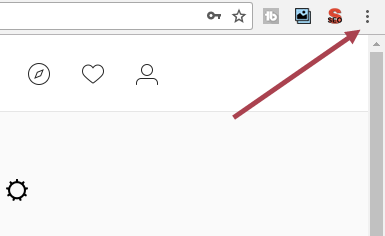
- Настройки.
- В конце страницы Дополнительные настройки
.
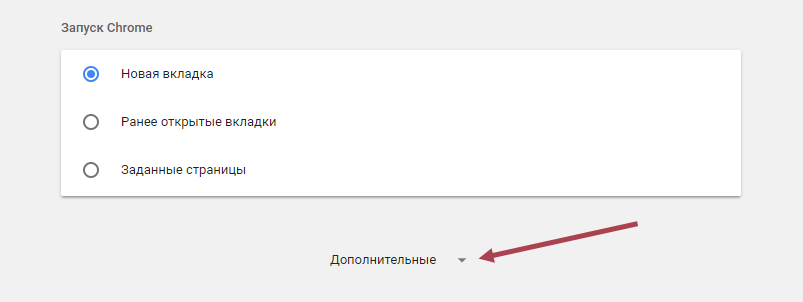
- В блоке Пароли и Формы кликните на Настройку паролей.
- Найдите сайт instagram.com (название вашей учетной записи).
- Нажмите на три точки на этой строке.
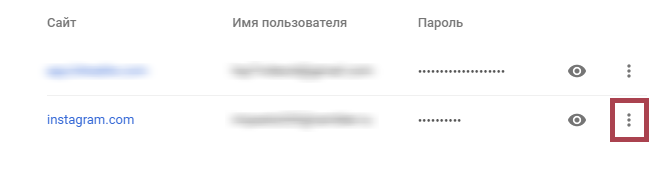
Удалить.
Инструкция для телефона
Для доступа к сервису со смартфона, создано мобильное приложение. Инструкция ниже подходит именно для официальной программы.
Как выйти из Инстаграм аккаунта на телефоне:
- Открыть приложение Инстаграм.
- Перейти в акканут.
- Открыть меню, нажав на три точки справа вверху.
В конце страницы выбрать Выход.
Убрать галочку, чтобы пароль не сохранился.
Как выйти из Инстаграмма, если запомнил аккаунт на Айфон или Андроид:
- Открыть Инстаграм.
- Войти на страницу, данные которого нужно удалить.
- Повторить пункты 2, 3, 4 предыдущей инструкции.
- Появится кнопка «Войти как (ваш ник)»
. Под ней нажать на Удалить
.
Подтвердить удаление.
Снова откроется поле для ввода пароля и логина, проверьте, что данные удалены.
Теперь рассмотрим ситуацию, когда надо удалить один из профилей.
Как выйти из одного аккаунта в Инстаграм:
- Откройте программу.
- В нижнем правом углу нажмите на миниатюру фото страницы и удерживайте.
Переключитесь на профиль, который хотите удалить.
- Еще раз нажмите на миниатюру, но без удержания.
- Меню.
Внизу страницы «Завершить сеанс (ник)»
.
Поставьте или уберите галочку.
Еще раз выход.
Теперь вы можете выйти из одного аккаунта в Инстаграмме, не завершая при этом все сеансы.
В случае, если вы сохранили доступы на другом устройте, но его уже нет под рукой, поменяйте пароль:
- Откройте программу.
- Перейдите в профиль.
- Меню.
Выберите Изменить пароль
.
Введите старый и новый пароли.
Сохраните.
Или через компьютер:
Рядом с ником нажать значок шестеренки.
Смена пароля.
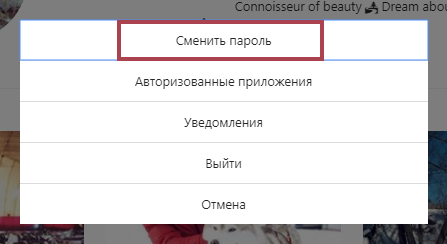
- Впишите старый код доступа и новый.
- Кликните Изменить.
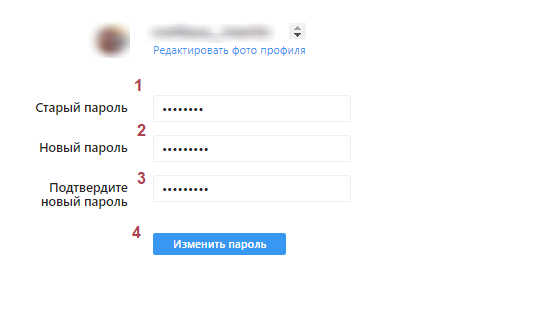
Мы рассмотрели все возможные варианты выхода из профиля. Теперь, проблемы, вроде «не могу выйти из аккаунта Инстаграм» — не будут вас волновать.
Правила выхода из бизнес-профиля
Если же пробовали себя в рекламной деятельности с бизнес-профилем, то будет полезно знать, как покинуть такой вид учётки. Вся процедура занимает не более 1 минуты. От вас потребуется:
- Авторизоваться в приложении на смартфоне или на сайте Instagram. Используйте свой логин и пароль.
- Перейти на страницу с «человечком» и заглянуть в настройки.
- Найти вкладку «Аккаунты».
- Кликнуть на гиперссылку «Вернуться в личный аккаунт».
При этом вся информация: подписки, посты и т.д – остаётся в вашей профиле.
Вот и всё руководство, как выйти из Инстаграм. Во всех описанных случаях всё занимает каких-то пару-тройку действий. Так что не стоит бояться, освоиться в таком простом интерфейсе очень легко.
Как выйти из второго аккаунта в инстаграм на телефоне
Выше мы рассмотрели способы удаления ненужных страниц с устройства. Посмотрим, как отвязать второй аккаунт в инстаграмм от первого, когда они находятся в связке. Обычно существуют отличия, которые зависят от операционной системы телефона.
На айфоне
Айфоны работают под управлением ios, поэтому пользователям чуть сложнее разобраться в функциях самим. Тем не менее ничего сложного нет. Запускаете приложение, переходите в профиль и выбираете имя нужного кабинета. Система автоматически предложит список созданных страничек. Отмечаем нужную учетку, идем в настройки, жмем кнопку «завершить сеанс».
На андроиде
Андроид, как правило, лояльнее к своим поклонникам. В случае с выходом из приложения процесс не отличается от приведенного выше.
Администрация сети продумала каждую мелочь, способную доставить неудобства своим фанатам. Существует возможность создания пяти профилей на один номер. Придумана удобная навигация между ними. Чтобы убрать необходимость постоянного ввода данных для каждой странички, система их запоминает.

Можно выбрать один главный профиль, остальные привязать к нему. Для этого нужно зайти в настройки. Выбрать нужную кнопку “настройки входа для нескольких”. После чего упростить процедуру входа. С этим просто разобраться. Если нужно отвязать профиль из этой связки, то путь тот же. Вам останется лишь удалить ненужный профиль из кучи введенных на устройство.
Где находится кнопка: «Выйти» из аккаунта в Инстаграме
Чтобы завершить сеанс, необходимо найти кнопку «Выйти». В отличие от других социальных сетей, в Instagram ее нет в основном интерфейсе.
Для того, чтобы завершить сеанс в Инстаграм нужно:
- Открыть Instagram — нажать на иконку «Мой профиль»
- Кликнуть по горизонтальным полоскам.
- Открыть настройки — нажать кнопку «Выход».
После этой процедуры сеанс завершается.
Как разлогиниться из нескольких профилей сразу
Некоторые пользователи создают до пяти аккаунтов. Один для бизнеса, второй для личного общения. Чтобы не приходилось поочередно входить в каждую учетную запись, их нужно объединить. При необходимости можно завершить сеанс всех профилей одновременно.
Чтобы выйти из аккаунта Инстаграм на телефоне:
- Запустить Instagram.
- Кликнуть по аватарке (нижний правый угол).
- Открыть меню (горизонтальные линии).
- Перейти к настройкам.
- Нажать «Выйти из всех аккаунтов».
После этого произойдет завершение сеанса. При необходимости можно выйти из второго аккаунта в Инстаграм, при этом основная учетная запись будет активна. Для этого в настройках нажимают: «Выход из аккаунта…».
Компьютерная версия: выходим из приложения и сайта
Некоторые пользователи входят в социальную сеть через десктопное приложение Instagram, функционирующее на Windows 10. Если за одним ПК работает несколько человек, приходится завершать сеансы.
Чтобы выйти из профиля с компьютера, требуется:
- Запустить приложение.
- Нажать на иконку человека (правый нижний угол).
- Открыть настройки.
- Кликнуть по надписи «Выход».
После этого сеанс завершается и появляется форма авторизации.
Не все пользователи могут установить десктопную версию Instagram. Поэтому могут воспользоваться социальной сетью только через браузер.
Чтобы на компьютере выйти из Инстаграм нужно:
- Перейти на сайт социальной сети.
- Кликнуть на иконку в виде человека (правый верхний угол).
- Нажать на шестеренку, расположенную рядом с кнопкой «Редактировать профиль».
- Кликнуть по надписи: «Выйти».
Для входа в систему, нужно будет указать электронную почту и пароль.
Выход из Инстаграм на ПК
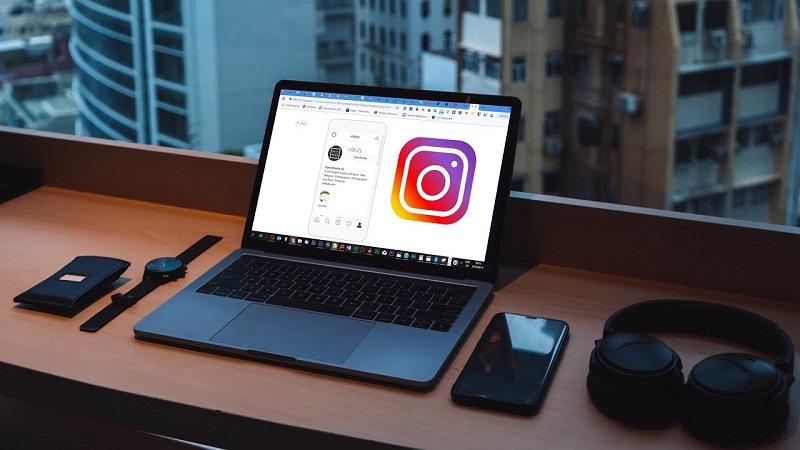
Instagram изначально выпускалась на мобильных устройствах с операционной системой IOS на технике известного бренда Apple. Сейчас приложение можно использовать на любой платформе – Андроид или Windows, на смартфоне и персональном компьютере, а также в онлайн-версии, используя браузер.
Утилита находится в открытом доступе для всех желающих, а простой интерфейс не даст запутаться в установке и регистрации нового профиля в сервисе. После успешной авторизации нового пользователя возникает вопрос о защищенности персональных сведений. В данном случае используется пароль, который обязательно нужно ввести при входе в систему. Необходимо знать, как отключиться из утилиты или веб-версии Инстаграм, чтобы после вас никто не смог воспользоваться учетной записью, особенно если выполняли авторизацию на чужом компьютере.
Разберем, как выйти из веб-версии Instagram, из приложения для Windows, из бизнес-профилей и из эмулятора Андроид на ПК, даже если персональные данные аккаунта сохранены в системе.
Из веб-версии
Чтобы зарегистрироваться и пользоваться Инстаграм на персональном компьютере необязательно скачивать программу и устанавливать ее. Можете авторизоваться в веб-версии сервиса, используя любой браузер на ПК. Данный вид применения ничем не отличается от приложения и имеет стандартный интерфейс и функциональные возможности.
Чтобы покинуть учетную запись, достаточно выполнить следующие действия:
- Оказавшись в основном меню в новостной ленте, найдите вкладку личного кабинета. Она изображается в виде силуэта человека.
- После этого переместитесь на персональную страницу. Рядом с названием профиля найдите кнопку в виде шестеренки и нажмите ее.
- На дисплее появится всплывающее окно, где нужно нажать соответствующую кнопку.
- Готово, после этого переместитесь на стартовый экран авторизации.
Из приложения для Windows
- В основном меню рабочего пространства найдите кнопку перехода в личный кабинет пользователя. Она расположена на нижней панели управления.
- Оказавшись здесь, кликните на шестеренку, расположенную с правой стороны, рядом с кнопкой редактирования профиля.
- После этого на экране откроется меню настроек, в самом низу расположена кнопка. Нажав на нее, окажетесь в окне авторизации.
С помощью эмулятора Android
Что же делать пользователям, у которых на персональном компьютере установлена устаревшая версия программного обеспечения Windows 7 или ниже? Чтобы пользоваться Инстаграм, достаточно воспользоваться специальными приложениями эмуляторами Андроид. Такие утилиты позволяют устанавливать и пользоваться на ПК приложениями для мобильных устройств. Вам потребуется:
- Запустить эмулятор Андроид на своем компьютере и открыть приложение Инстаграм.
- В главном окне утилиты найти вкладку персональной страницы, расположенную на нижнем углу экрана.
- На личной странице справа кликните на кнопку в виде трех точек (черточек).
- На экране отобразится меню настройки учетной записи.
- В самом низу есть кнопка выхода из аккаунта.
- После нажатия произойдет отключение и появится страница приветствия и авторизации.
При сохраненных данных
Часто, просто выйти из Instagram на компьютере бывает недостаточно, чтобы ограничить доступ к нему посторонних лиц. Ведь, при авторизации система предложит сохранить персональные сведения аккаунта – пароль и имя пользователя. Все это необходимо для облегчения очередного входа, при переходе на страницу социальной сети или в приложении, не потребуется каждый раз заново вводить защитный ключ. Это может принести вред, ведь при помощи сохраненных данных вашим профилем могут воспользоваться злоумышленники и посторонние люди.
Что делать, если вышли из аккаунта, но пароль и логин сохранились? На мобильных устройствах, при выходе из учетной записи система сама предлагает удалить сохраненные сведения, а в веб-версии придется выполнить следующие действия:
- Все пароли сохраняются автоматически в браузере, поэтому необходимо перейти в настройки этой программы.
- Найдите вкладку истории просмотров, очистите кэш и сохраненные пароли.
В разных браузерах расположение элементов может отличаться. Например, в Yandex реализована специальная вкладка сохраненных паролей. Здесь можете выбрать нужный сайт и стереть защитный ключ.
Как выйти из бизнес-профиля
Бизнес-профиль в Instagram позволяет расширить возможности сервиса и подключить монетизацию для ведения коммерческой деятельности в социальной сети. Процедура аннулирования в данном случае ничем не отличается от стандартного профиля. Для этого достаточно перейти на личную страницу и открыть раздел настроек. В самом низу кликните на кнопку отключения из системы.
Как выйти из бизнеса-профиля
Бизнес профиль в инстаграм позволяет вести аккаунт для личного дела, также он отлично помогает тем, кто продает определенные услуги через эту социальную сеть.
Функции бизнес аккаунта:
- Появляется возможность посмотреть статистику профиля;
- Под шапкой профиля появляется контактная информация его владельца;
- Можно запустить таргетированную рекламу и таким образом продвигать личный профиль.
Однако бывает и такое, что некоторым пользователям нужно переключить свой профиль на обычный. Сделать это можно следующим образом:
- В мобильном приложении нужно перейти на нужный профиль и открыть раздел «настройки»;
- В самом низу находится раздел «Настройки компании». Нужно нажать на него, а далее нажать на кнопку «переключиться назад на личный аккаунт». Это действие нужно будет подтвердить.
Как выйти из Инстаграма на компьютере
Кроме мобильных, существует также десктопная версия социальной сети. В ней ограничен функционал, однако базовые возможности все же доступны. Авторизация через свои данные – одна из них. Также в любой момент можно выйти со своей страницы, это делает следующим образом:

Готово! После перечисленных шагов вы покинете свой профиль Инстаграм с компьютера.
Обратите внимание! В десктопной версии мобильного приложения также доступно автосохранение данных для входа. Это означает, что вы можете зайти в систему нажатием одной кнопки. Единственное ограничение – эта функция может сохранить информацию только для одной страницы в Инстаграме
Единственное ограничение – эта функция может сохранить информацию только для одной страницы в Инстаграме.
Если вы хотите в один клик заходить в свой Инстаграм на ПК через сайт, рекомендуем воспользоваться сохранением паролей. Эта функция используется большинством браузеров. При желании логины и пароли можно редактировать.
Заключение
Выйти из своего профиля в Инстаграме очень легко. Это можно сделать в любой версии приложения: мобильной для Андроид и Айфон и декстопной. Чтобы покинуть один или несколько аккаунтов, необходимо перейти в раздел настроек и выбрать соответствующий пункт. Для повторного входа действует автосохранение.
набирал все большую популярность у своих пользователей, тем что он один из лучших серверов в публикационной сфере и редактирования фото. Различные инструменты, фильтры, коллажи делают из обычных фото маленькие фото-шедевры. Но при этом люди часто задаются вопросом как заблокировать или как в Instagram удалить аккаунт навсегда.
Как удалиться из инстаграмма?
Существует два варианта как в инстаграмм удалить аккаунт.
Для воплощения своей задумки вам придется вспомнить свой логин и пароль для входа в приложение
Если вы забыли свой пароль, то очень важно для начала его восстановить, воспользовавшись при этом функцией «забыли пароль» (подробнее о восстановлении пароля от Инстаграма можно узнать ). А то в конечном случае вам не удастся зайти в свой аккаунт для его удаления. И следовать ниже представленной инструкции
И следовать ниже представленной инструкции.
Вариант 1

- Далее переходим на вкладку «Управление своим аккаунтом»;
- Нажимаем на «Удаление аккаунта»;
- Далее вам нужно выбрать один из нужных вам способов как «заблокировать свой аккаунт» или «удалить свой аккаунт»;

Переходим на «страницу Удаление аккаунта»;

- Далее обязательным условием является указать причину своего решения. Придумывать тут ничего не надо, можно будет просто выбрать один из предложенных вариантов;
- Вас еще раз попросят ввести свой пароль;
- Тут вам понадобится произвести последнее действие. Нажать на красную табличку в самом низу экрана с надписью «безвозвратно удалить мой аккаунт».
Вариант 2

Этот способ в принципе такой же, как и первый, просто он с помощью ссылки сразу выводит вас на страницу удаления.
Для чего же требуется такое количество действий чтоб удалить аккаунт в инстаграм? Просто для того, чтоб на каждом этапе действий вы еще раз хорошо подумали о принятом вами такого решения. В крайнем случае можно просто игнорировать свою страницу и редко делать посещения.
Как выйти из аккаунта в Инстаграм?

Приветствую, ребята! Сегодня совсем коротенький пост в помощь страждущим.
Со вчерашнего дня я получила огромное количество вопросов от читателей, у кого не получается выйти из аккаунта Инстаграм, а очень нужно это сделать.
Проблемы с выходом из профиля сейчас испытывают все пользователи Инстаграм, кто загрузил себе последнее обновление от 28 марта. Это касается устройств, работающих на операционках iOS и Android. Кстати, наряду с кнопкой «выйти», исчез весь блок полностью (для сравнения см. фото ниже), в котором можно было также очищать историю поиска и добавлять дополнительные аккаунты в приложение.
Всем, кому выходить из профиля не очень горит, я рекомендую подождать пока Инстаграм исправит проблему. Тем же, кому нужно переключить профиль срочно, можно попробовать альтернативный способ, о котором я рассказала ниже.
Как выйти из аккаунта в Инстаграм (обычный способ)
Для того, чтобы выйти из Инстаграм, Вам нужно зайти на страничку Вашего профиля и кликнуть на настройки (колесико) в самом верху. У Вас откроется список функций, который Вам нужно проскроллить до самого низа. Здесь выберите опцию:
- «Выйти» — если у Вас не привязаны дополнительные профили;
- «Выйти из » — чтобы выйти из определенного профиля;
- «Выйти из всех».

Альтернативный способ выйти из Инстаграм
Для того, чтобы экстренно заставить Инстаграм выкинуть Вас из профиля, Вам придется сделать запрос на смену пароля
Причем, что очень важно, делать это нужно не через само приложение, а через мобильный браузер!!!. Примечание: ребята, только удостоверьтесь, что у Вас введены реальная рабочая почта или привязан работающий номер телефона, чтобы потом можно было восстановить пароль к профилю
Не накосячьте, пожалуйста, на этом этапе!
Примечание: ребята, только удостоверьтесь, что у Вас введены реальная рабочая почта или привязан работающий номер телефона, чтобы потом можно было восстановить пароль к профилю. Не накосячьте, пожалуйста, на этом этапе!
Шаг 1. В браузере Вашего телефона зайдите на сайт Инстаграм — instagram.com
Шаг 2. Через браузер войдите в тот профиль, который сейчас активирован у Вас в приложении Инстаграм.
Шаг 3. Зайдите на страницу Вашего профиля (иконка человечка в самом верху) и нажмите «редактировать профиль».
Шаг 4. Затем, в колонне слева, выберите опцию «Сменить пароль».
Шаг 5. Измените пароль и подтвердите Ваше действие.
Шаг 6. Теперь зайдите в приложение Инстаграм и обновите экран (потянув «экран» пальцем вниз). После этого Инстаграм должен автоматически выкинуть Вас из аккаунта и, таким образом, Вы сможете зайти в новый.
Скрестим пальцы, чтобы Инстаграм поскорее выпустил новое обновление, ну а пока этого не произошло, будем пользоваться способом выше.
Желаю Вам удачи!



